ハードディスク上の仮想記憶領域
Windowsには、実際に搭載されている物理メモリーよりも多くのメモリーを提供する 仮想記憶という機能があります。
仮想メモリとは、ハードディスクやSSDなどに設定されている メモリーの拡張領域です。ページファイル、ページングファイルともいいます。ハードディスクやSSDなどでは「pagefile.sys」という隠しファイルになっています。
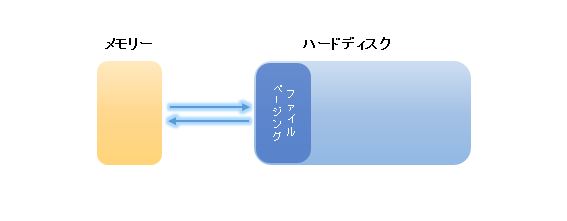
例えば、パソコンを使用していて、メモリーの空き領域が不足するとします。
その際、ハードディスク上の仮想メモリに一時的にデータを待避させ、パソコンがメモリ不足になるのを防いだりします。
仮想メモリは、パソコン購入時などはデフォルトで適切な値に設定されているので、特に変更する必要はありません。
ただ、「仮想メモリーが不足しています」「仮想メモリ最小値が低すぎます」とメッセージが出たとき、Cドライブの容量が極端に少なくなっている場合に、仮想メモリを確認する、一時的に仮想メモリをOffにする、あるいはDドライブなどに変更するなどの対処を行うことがあります。
一般的な設定
マイコンピュータ右クリック→プロパティ、あるいは コントロールパネル→システム。
システムの詳細設定。
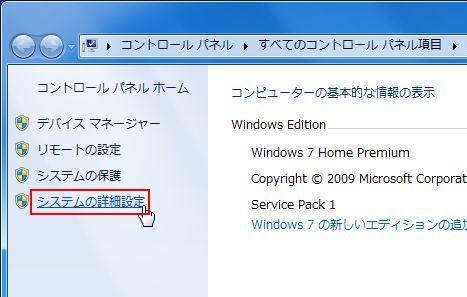
詳細設定タブのパフォーマンスの設定を選択します。
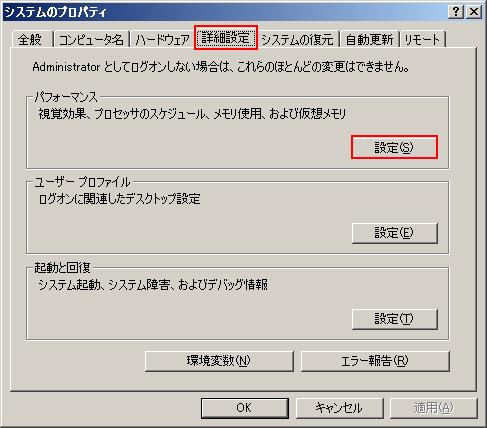
前述したように、Windowsではデフォルトで適切な値になっていることがほとんどであり、手動で変更を行うということはありません。ただ仮想メモリがOFFになっている場合などでは、設定を行うことがあります。
詳細設定の仮想メモリの変更を選択します。
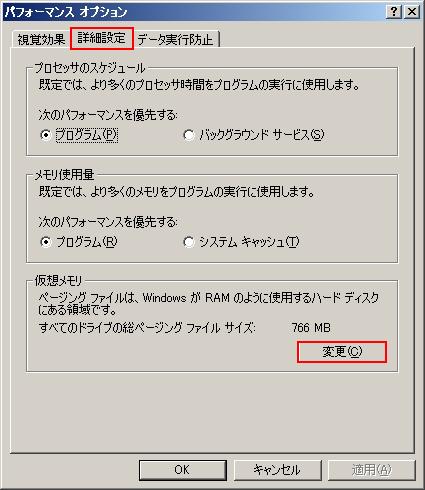
まずドライブを選択します。Cになります。その次にカスタムサイズを選択し、初期サイズと最大サイズを入力します。初期サイズは下に推奨と書いてある数値を入力し、最大サイズは初期サイズの2倍の数値を入力するのが一般的です。
「仮想メモリーが不足しています」という場合は最大サイズを初期サイズの3倍と大きめに設定します。最後に設定をクリックして、すべてのウィンドウをOKで閉じます。

設定が終わったら、ウィンドウをOKで閉じてきます。再起動を促すメッセージが出たら、パソコンを再起動します。再起動後に先ほど設定した仮想メモリが有効になります。

システム管理サイズ
仮想メモリの設定をすべてWindows(OS)に任せる設定です。デフォルトでは、この設定になっています。

再起動すると自動的に仮想メモリの設定が行われています。

Dドライブ
ハードディスクに別の論理ドライブ(パーティション)があるならば、そこに仮想メモリを設定することもできます。Cドライブの空き容量が増えるなどの効果があります。

サイズを自動的に管理
仮想メモリは自動的に設定されるようにチェックが入っています。
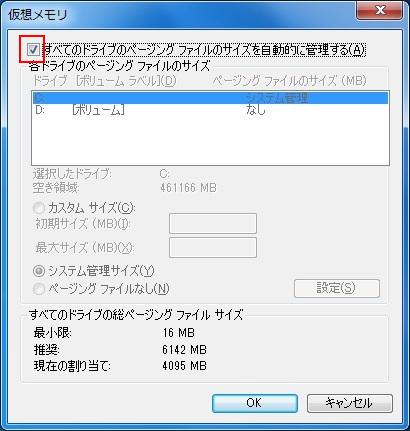
仮想メモリの設定を手動で設定して自分で管理する場合は、チェックを外します。Cドライブの仮想メモリを設定しない場合は、ページングファイルなし→設定。
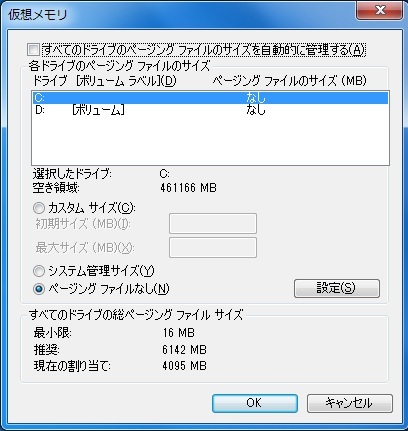
Dドライブにシステム管理サイズを設定する場合は、Dドライブを選択し、システム管理サイズ→設定。
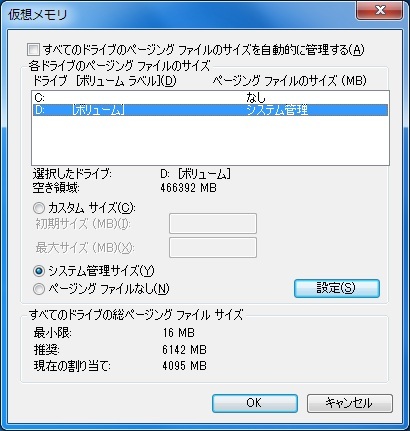
仮想メモリの設定は、パソコン再起動後に有効になります。
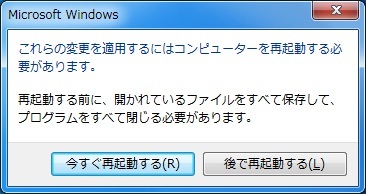
仮想メモリの設定を初期値に戻す場合は、「すべてのドライブのページングファイルのサイズを自動的に管理する」にチェックを入れなおします。
仮想メモリの再設定
デフラグ時の移動できないファイルのひとつに仮想メモリがあげられます。仮想メモリはWindowsの起動時にロックされるため、この領域をデフラグすることはできません。

デフラグを行う前に仮想メモリの設定で、ページングファイルなしに設定して一時的に仮想メモリを削除してから行うと効果的にデフラグできます。デフラグ後に再度仮想メモリを設定します。
物理メモリが多い場合
物理メモリが多い場合(例えば6GB、8GB、16GB)は、仮想メモリはあえて設定する必要がないこともあります。
仮想メモリはあくまで物理メモリが不足した時に、ハードディスク上の仮想メモリを使用してメモリ不足を補うというものです。仮想メモリが頻繁に利用されるというパソコンは、メモリー容量が足らない、動作が遅いという傾向にあります。
近年は、OSの64bit版が増えてきており、メモリーが8GB、16GB搭載というのも珍しくありません。
Windows 7の例。仮想メモリが8GB近くあることが分かります。Windows 7では、デフォルトで搭載しているメモリに合わせて仮想メモリが設定されるため、仮想メモリをなしにする場合は手動で行います。詳細設定→変更。
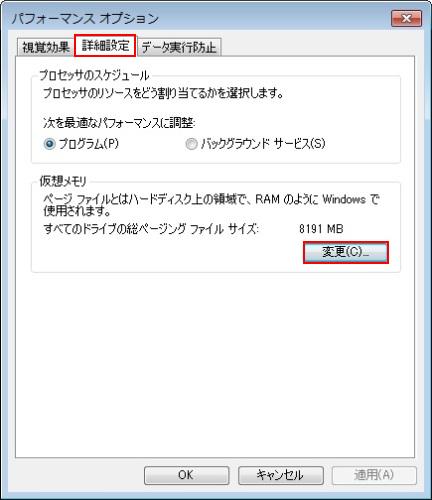
ページングファイルなし→設定。
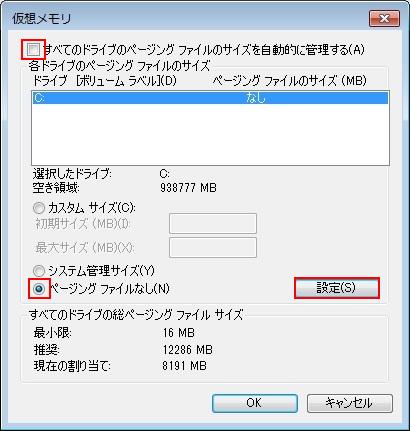
パソコンの動作に問題はないが、ハードディスクの領域が不足しているという場合は、ページングファイルなしで 空き領域を増やすというときもあります。
またまれにですが 重たい作業をしていると「コンピューターのメモリが不足しています」と出ます。このときは 仮想メモリの設定を行います。